Cara Membuat Video TikTok: Panduan Langkah demi Langkah untuk Pemula
Membuat video TikTok lebih daripada sekadar merakam detik. Ia adalah bentuk seni yang membolehkan pengguna berkongsi cerita, mempamerkan bakat mereka dan berhubung dengan khalayak global. Sama ada anda seorang pemula atau pencipta kandungan yang berpengalaman, belajar cara membuat video TikTok membuka pintu untuk melancarkan kreativiti. Mari kita mendalami perjalanan menarik untuk mencipta kandungan TikTok menawan yang melibatkan dan meninggalkan kesan yang berkekalan.
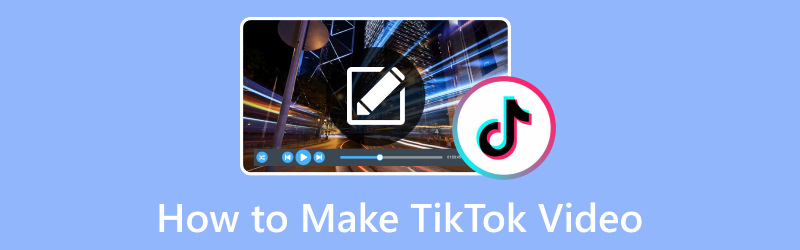
KANDUNGAN HALAMAN
Bahagian 1. Cara Merakam dan Membuat Video TikTok
Membuat video TikTok mengandungi beberapa langkah, daripada sumbang saran idea kepada mendapatkan dan berkongsi video anda. Berikut ialah proses atau panduan umum untuk membantu anda bermula:
Langkah 1. Pertama sekali, pasang aplikasi TikTok pada peranti mudah alih anda. Jika anda pengguna baharu, buat akaun TikTok menggunakan nombor telefon, e-mel atau akaun media sosial anda. Jika anda sudah mempunyai akaun, log masuk.
Langkah 2. Luangkan masa meneroka aplikasi untuk memahami jenis kandungan yang dibuat pengguna dan perkara yang popular. Tentukan jenis video yang ingin anda buat, seperti tarian, lip-sync, komedi, tutorial, dsb. Rancang konsep dan sebarang alat peraga, pakaian atau lokasi yang anda perlukan.
Langkah 3. Klik pada (+) pada bahagian tengah bawah skrin untuk mengakses kamera. Anda boleh menahan Rekod butang untuk mula merakam dan lepaskan untuk berhenti.
Anda boleh menetapkan pemasa untuk rakaman bebas tangan. Ia berguna untuk persembahan solo atau apabila anda perlu meletakkan kamera. Selain itu, anda boleh menggunakan pemasa undur untuk menyediakan sebelum rakaman bermula.
Langkah 4. Mula merakam video anda mengikut idea yang anda rancang. Anda boleh menggunakan sudut, ekspresi dan pergerakan yang berbeza untuk menjadikan video anda menarik. Setelah selesai, klik pada Tanda semak butang untuk menyelesaikan rakaman.
Selain itu, anda boleh mengedit video anda dengan menggunakan kesan, penapis, teks, pelekat dan elemen kreatif yang lain. Untuk memasukkan muzik ke dalam video anda, klik butang Bunyi dan pilih lagu. Selain itu, anda boleh mengubah suai kelajuan video, menambah peralihan dan memperhalusi penampilan video anda.
Langkah 5. Klik Seterusnya butang dan isikan maklumat berikut sebelum menyiarkan video anda.
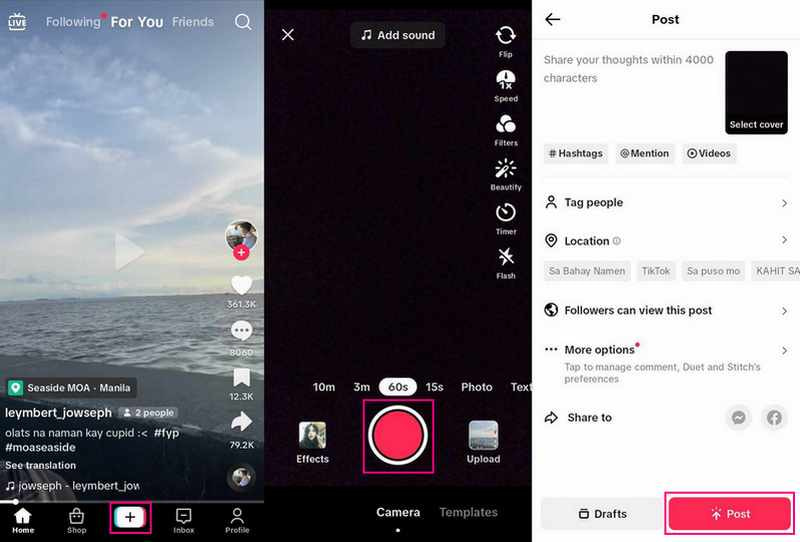
Bahagian 2. Cara Mengedit Video untuk TikTok
Pada Komputer: Vidmore Video Converter
Penukar Video Vidmore ialah alat penyuntingan video yang serba boleh dan mesra pemula yang boleh meningkatkan kandungan video TikTok anda dengan ketara. Dengan ciri komprehensifnya, anda boleh mencipta video yang digilap dan berkualiti tinggi yang menarik perhatian khalayak anda dan menonjol di platform. Sama ada anda seorang pemasa pertama atau pencipta kandungan profesional, Vidmore Video Converter menyediakan alatan yang anda perlukan untuk meningkatkan video TikTok anda ke tahap seterusnya.
Berikut ialah langkah-langkah bagaimana untuk mengedit video untuk TikTok menggunakan Vidmore Video Converter:
Langkah 1. Pergi ke laman web rasmi Vidmore Video Converter untuk memuat turun program. Setelah dimuat turun, pasang program pada komputer anda mengikut arahan pada skrin. Setelah dipasang, buka program untuk bermula.
Langkah 2. Navigasi ke MV tab dan klik Tambah fail butang untuk mengimport video anda ke dalam program. Setelah video diimport, anda akan melihatnya di bawah bahagian fail yang diimport.
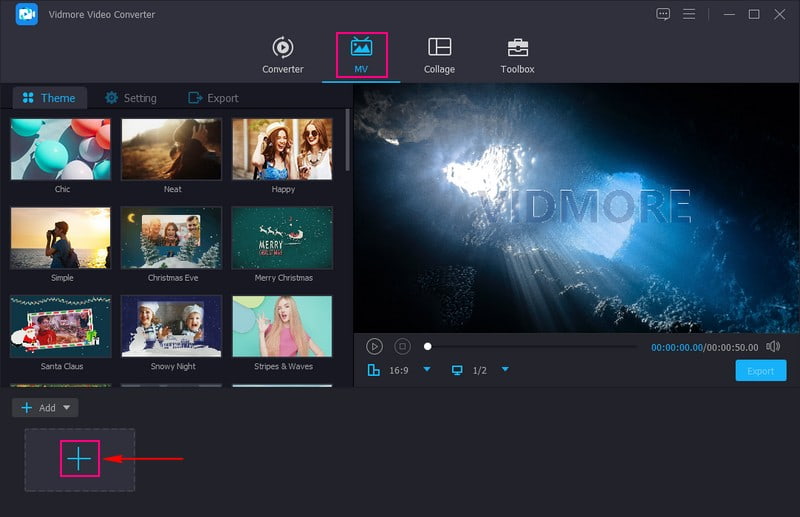
Langkah 3. Klik Tongkat atau Edit butang di atas fail video anda yang diimport untuk membuka pelbagai ciri penyuntingan. Anda akan mengedit ciri seperti Putar & Pangkas, Kesan & Penapis, Tanda Air, dan Audio.
Dihidupkan Putar & Pangkas, anda boleh memutar video anda mengikut arah jam, lawan jam dan banyak lagi. Selain itu, anda boleh mengalih keluar bahagian bingkai video anda yang tidak diperlukan dengan memangkas daripada skrin pratonton atau menetapkan kawasan pemangkasan tertentu. Berpindah ke Kesan & Penapis; anda boleh mengubah suai kesan asas dengan meluncurkan penunjuk dari bar garis. Selain itu, pilih penapis tertentu daripada senarai yang disediakan jika anda mahu video anda kelihatan lebih menarik.
Kepala ke Tanda Air; di sini, anda boleh menambah tera air Teks atau Imej untuk memasukkan pemilikan anda pada video anda. Akhir sekali, pergi ke Audio untuk mengubah suai Kelantangan dan Kelewatan video anda mengikut keperluan anda.
Nota: Pastikan untuk memukul okey butang dalam setiap satu untuk menggunakan pengeditan atau perubahan yang anda buat.
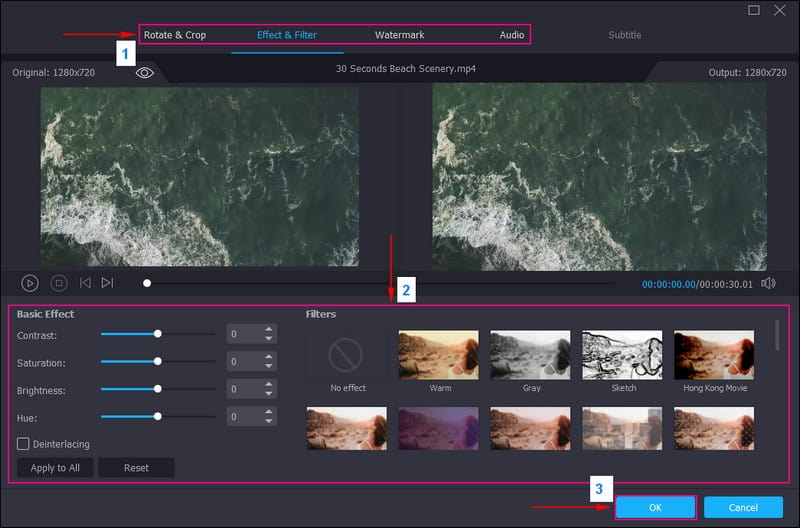
Langkah 4. Anda dikembalikan ke antara muka MV. Menuju ke Tema dan pilih yang anda inginkan sesuai untuk video anda. Beralih ke Tetapan dan masukkan a Mula & Tamat Tajuk, yang akan dilihat pada bahagian permulaan dan penghujung video anda. Selain itu, letakkan tanda semak di sebelah Muzik latar untuk menambah audio pada video anda.
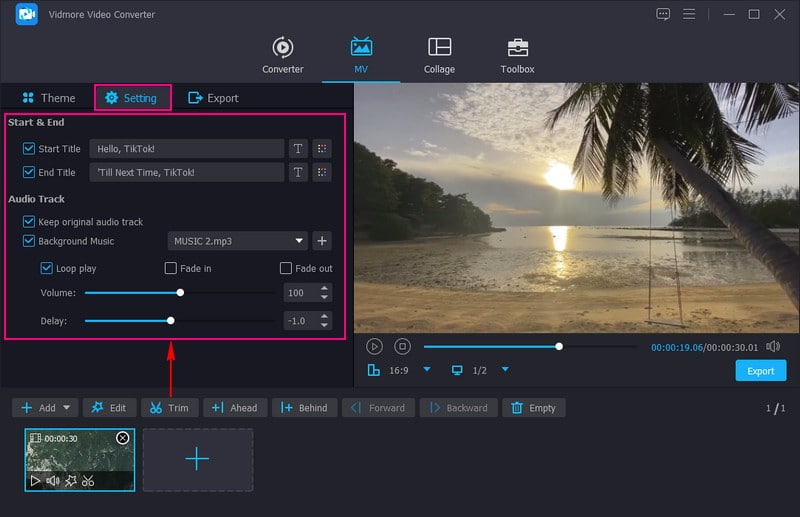
Langkah 5. Tekan Eksport pilihan dan tukar tetapan video mengikut keperluan TikTok. hidup Format, pastikan untuk memilih MP4 atau MOV, kerana ia adalah format video TikTok yang disokong. Setelah selesai, tekan butang Mula Eksport butang untuk menyimpan video anda yang diedit, yang akan anda muat naik di TikTok.
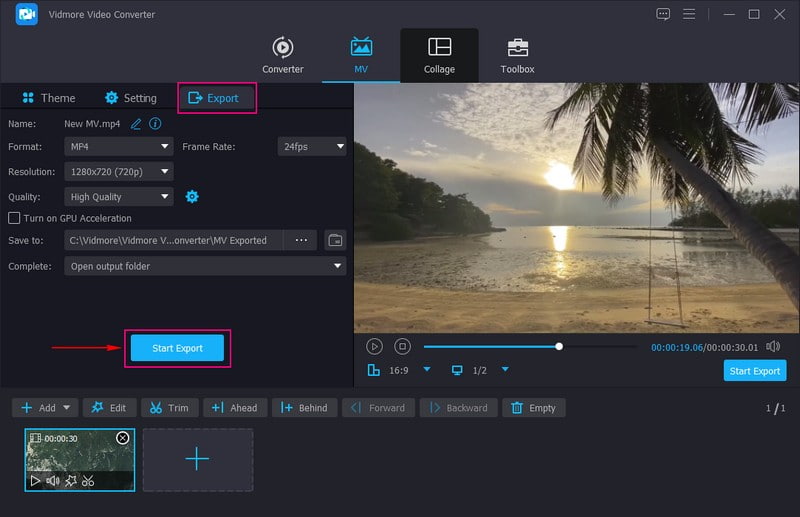
Di Telefon: Vid.Fun
Jika anda lebih suka mengedit video untuk TikTok menggunakan peranti mudah alih anda, pertimbangkan untuk menggunakan Vid.Seronok, yang merupakan editor video semua-dalam-satu. Anda boleh menggunakannya untuk mengedit, mencipta dan mengubah suai video anda sebelum memuat naiknya di TikTok. Ia menampilkan pemangkasan, pemangkasan, penggiliran, penukaran latar belakang, penapis, teks, pelekat dan banyak lagi. Aplikasi ini mempunyai semua yang anda perlukan untuk membuat video yang mengagumkan berfungsi pada telefon pintar anda dalam beberapa klik.
Di bawah ialah langkah-langkah bagaimana untuk mengedit video untuk TikTok menggunakan Vid.Fun:
Langkah 1. Pasang Vid.Fun pada peranti mudah alih anda.
Langkah 2. Setelah dipasang, buka dan klik butang Mula Mengedit butang untuk mengimport video anda ke dalam platform.
Langkah 3. Di bawah skrin pratonton, anda akan melihat pelbagai ciri penyuntingannya. Klik pada Potong butang untuk memotong klip video anda mengikut panjang pilihan anda. Pergi ke Potong butang dan pilih Nisbah Aspek yang disyorkan oleh TikTok. Jika anda ingin memasukkan kapsyen, klik pada Teks butang. Untuk menjadikan video anda lebih menakjubkan, pergi ke Tapis dan pilih yang anda inginkan. Di samping itu, tekan butang Melaraskan butang untuk melaraskan kesan asas. Untuk lebih banyak ciri pengeditan, leret jari anda ke kanan untuk melihatnya.
Langkah 4. Setelah selesai, klik Eksport butang untuk memproses video anda yang diedit untuk TikTok, yang akan anda muat naik pada platform.
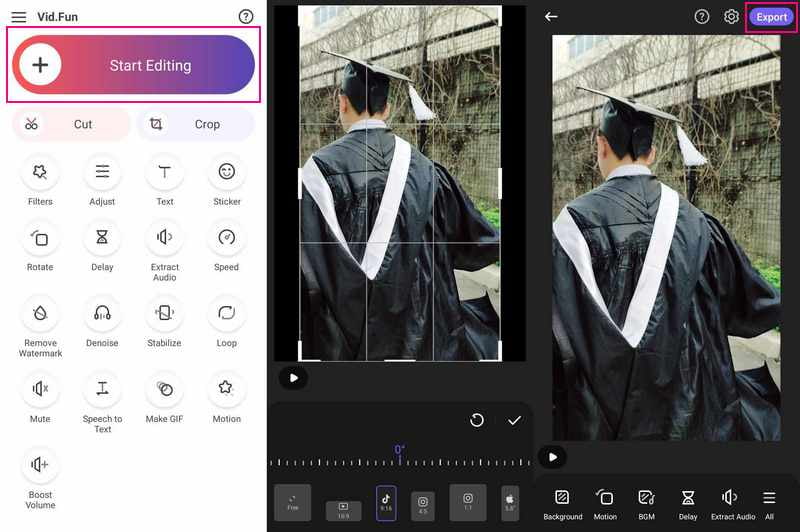
Bahagian 3. Cara Menyiarkan Video TikTok
Menyiarkan video TikTok melibatkan proses yang mudah. Berikut ialah panduan langkah demi langkah untuk membantu anda menyiarkan video anda dengan berkesan di TikTok:
Langkah 1. Lancarkan aplikasi TikTok pada peranti anda.
Langkah 2. Ketik (+) di sudut bawah skrin untuk mengakses kamera, mengimport video atau mencipta video baharu. Setelah selesai, klik pada Tanda semak butang untuk meneruskan ke langkah seterusnya.
Langkah 3. Anda boleh mengedit video anda sebelum menyiarkan. Alat penyuntingan boleh menambah kesan, penapis, pelekat dan teks serta mengubah suai kelajuan video. Setelah selesai, klik pada Seterusnya butang untuk meneruskan ke langkah terakhir.
Langkah 4. Tulis kapsyen yang melengkapkan video anda dan menarik pengguna untuk menontonnya. Anda boleh memasukkan hashtag yang berkaitan untuk meningkatkan keterlihatan video anda. Pilih sama ada video anda terbuka, kelihatan kepada rakan sahaja atau peribadi. Ubah suai pilihan khalayak, seperti umur, jantina dan lokasi, jika dikehendaki.
Langkah 5. Sebelum menyiarkan, pratonton video anda untuk memastikan semuanya kelihatan seperti yang anda inginkan. Apabila berpuas hati dengan video, kapsyen, tetapan dan semua butiran lain anda, klik butang Siar untuk menerbitkan video anda.
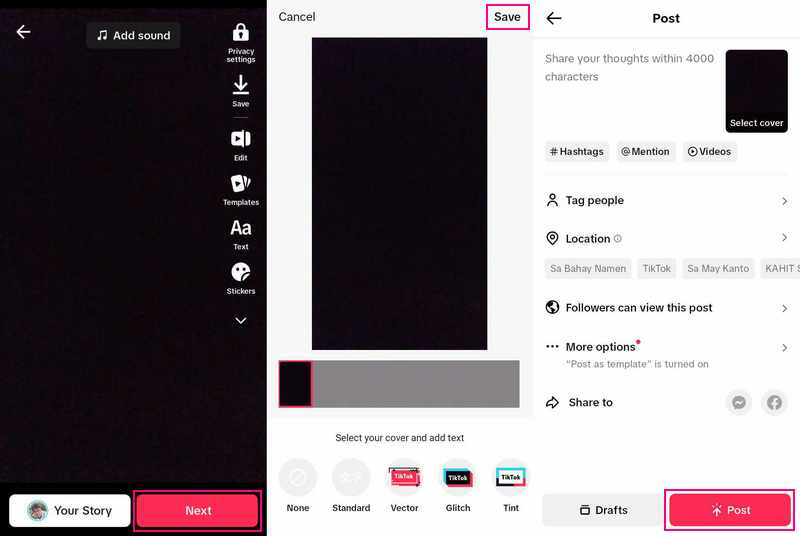
Bahagian 4. Soalan Lazim tentang Membuat Video TikTok
Bagaimanakah anda menyiarkan video di TikTok untuk pemula?
Klik butang (+), import kandungan daripada pustaka peranti anda atau gunakan kamera TikTok. Anda boleh menambah bunyi, menggunakan kesan dan penapis atau alatan kamera lain. Mulakan video anda dengan menekan butang Rakam untuk merakam kandungan anda. Tekan tanda semak dan teruskan membuat pengeditan tambahan pada halaman siaran. Setelah selesai, siarkan video anda.
Bagaimanakah cara saya membuat video di TikTok dengan gambar?
Buka TikTok, klik butang (+), dan kemudian butang Muat Naik. Selepas itu, pilih gambar yang anda ingin gabungkan. Anda boleh memilih sehingga 35 imej yang ingin anda sertakan. Pilih mereka dalam susunan yang anda mahu mereka muncul. Apabila anda mempunyai semua gambar anda, klik butang Seterusnya untuk menambah muzik, kesan, pelekat dan banyak lagi. Gambar anda akan dipaparkan dalam Mod Video, bermakna ia akan dimainkan mengikut urutan. Selain itu, anda boleh bertukar kepada Mod Foto, yang membolehkan anda bertukar-tukar antara gambar seperti tayangan slaid.
Bagaimanakah anda membuat video TikTok dengan muzik?
Tekan (+) untuk membuat video. Klik Bunyi dari bahagian atas skrin kamera. Cari atau cari bunyi tertentu menggunakan bar carian. Klik butang Main untuk pratonton bunyi. Selepas itu, tekan butang Tanda Semak untuk menambah bunyi pada video anda.
Berapa lama video TikTok?
Panjang video TikTok boleh berbeza-beza. Apabila merakam video dalam aplikasi, mereka boleh berkisar antara 15 saat hingga tiga minit. Walau bagaimanapun, jika anda mengimport video ke aplikasi, ia boleh berdurasi sehingga sepuluh minit.
Bagaimanakah saya boleh bekerjasama dengan pengguna TikTok yang lain?
Anda boleh bekerjasama dengan membuat video Duet, yang menggabungkan video anda dengan orang lain, atau dengan menyertai cabaran kolaboratif.
Kesimpulannya
Mencipta video TikTok ialah cara yang menyeronokkan dan kreatif untuk mengekspresikan diri anda, menghiburkan penonton anda dan melibatkan diri dengan komuniti global. Jawatan ini mengajar anda cara membuat video TikTok, membolehkan anda membuat video buat kali pertama. Sebagai contoh, jika anda ingin mengeditnya sebelum menyiarkan di TikTok, anda boleh menggunakan Vidmore Video Converter untuk melakukan tugas anda. Ia menawarkan ciri penyuntingan yang bermanfaat untuk meningkatkan video anda!


